Apple Music vas povezuje z več kot 50 milijoni skladb, toda koliko jih je trenutno na voljo v vaši državi ali regiji? Veliko uporabnikov iPhone, iPad, Mac in iTunes prejema to sporočilo o napaki, ki jim preprečuje predvajanje elementov v njihovi glasbeni knjižnici. Sledite spodnjim nasvetom, da ga popravite.
"Ta skladba trenutno ni na voljo v vaši državi ali regiji."
Nekaterim uporabnikom se to sporočilo o napaki prikaže, ko dodajo nove pesmi na svoje priljubljene sezname predvajanja. Drugi na to naletijo, ko ponovno obiskujejo albume, ki so jih pred leti zapisali s CD-ja. Včasih ni očitnega vzorca in sporočilo o napaki neselektivno blokira naključne pesmi.
Spodaj smo razložili, zakaj se lahko prikaže to sporočilo o napaki in kaj lahko storite, da ga popravite.
Vsebina
-
Hitri nasveti
- Povezano:
-
Zakaj pesmi nenadoma niso na voljo v moji državi ali regiji?
- Ta skladba ni licencirana za državo ali regijo, v kateri ste
- Apple Music ne more povezati vaše pesmi s svojo bazo podatkov
- Posodobitev programske opreme je prinesla napako v Apple Music ali iTunes
-
Kaj lahko storim, če skladba trenutno ni na voljo v moji državi ali regiji?
- 1. Izklopite VPN in preverite licenciranje v vaši državi
- 2. Zaprite vse aplikacije in znova zaženite napravo
- 3. Preverite nove posodobitve programske opreme
- 4. Ponastavite opozorila v Apple Music ali iTunes in sinhronizirajte svojo napravo
- 5. Odstranite in znova dodajte svojo glasbo
- 6. Odjavite se iz iTunes, Apple Music in iCloud
-
Uporabniki iPadOS in iOS 13 Beta
- Kaj je datoteka IPSW?
- Povezane objave:
Hitri nasveti
 Sledite tem hitrim nasvetom, da popravite nedostopne skladbe v svoji glasbeni knjižnici:
Sledite tem hitrim nasvetom, da popravite nedostopne skladbe v svoji glasbeni knjižnici:
- Uporabite ali onemogočite svoj VPN za dostop do glasbe iz domače države.
- Zaprite Apple Music ali iTunes in znova zaženite napravo.
- Prenesite najnovejšo posodobitev za iOS, iPadOS, macOS ali iTunes.
- Odstranite in znova sinhronizirajte vse nedostopne skladbe v knjižnici.
- Odjavite se iz iTunes, Apple Music in iCloud in se nato znova prijavite.
Povezano:
- Skladbe iTunes so zatemnjene, navodila
- Sporočilo o napaki »Nisem prijavljen v Apple Music«.
- Kako popraviti Apple Music, da ne deluje na iPhone ali iPad
- Apple Music manjka, prazna ali prazna po posodobitvi iPhone ali iPad? Popravite še danes!
Zakaj pesmi nenadoma niso na voljo v moji državi ali regiji?
To je zelo razširjena težava z veliko možnimi vzroki. Če so skladbe v vaši knjižnici Apple Music ali iTunes zatemnjene in pravijo, da vam niso na voljo, je to verjetno eden od spodnjih razlogov.
Ta skladba ni licencirana za državo ali regijo, v kateri ste
Edini razlog ti bi moral To sporočilo o napaki boste kdaj videli, ko poskušate predvajati skladbo, ki ni licencirana za državo, v kateri ste. To verjetno ne bo veljalo za večino ljudi, vendar če potujete ali uporabljate VPN, bi to lahko razložilo težave.
Apple Music je na voljo v več kot 100 državah po vsem svetu. Na splošno je v vsaki od teh držav na voljo celotna knjižnica z več kot 50 milijoni pesmi, vendar obstajajo izjeme.

Občasno pesem ni licencirana za svetovno distribucijo prek Apple Music in včasih nacionalna vlada cenzurira pesmi z Applove platforme. V obeh primerih te pesmi ne morete poslušati, dokler ne zapustite države.
Čeprav bi to omejitev lahko zaobšli z VPN. Spremenite nastavitve VPN, da svojo napravo zavedete, da misli, da ste v drugi državi. Et voila!
Apple Music ne more povezati vaše pesmi s svojo bazo podatkov
Ko dodate glasbo v svojo knjižnico z Apple Music, vse, kar naredi, je, da vaši napravi pove, naj pretaka ali prenese te določene pesmi iz Appleove baze podatkov. To pomeni, da se glasba ne more pokvariti in je hitrejša za prenos.
To se zgodi tudi pri uvozu glasbe. Apple Music ali iTunes najde ujemajočo se skladbo v Applovi bazi podatkov in namesto tega usmeri vašo napravo na to različico. Edini čas, ko se to ne zgodi, je, ko uvozite popolnoma izvirno glasbo, ki ji Apple ne ustreza.
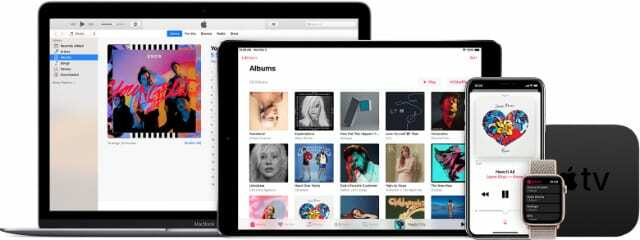
Na žalost to pomeni, da se vaše naprave včasih zmedejo, če je Appleova baza podatkov posodobljena. Občasno lahko izvajalec ali založba uredi metapodatke za svojo glasbo: na primer ime pesmi, leto izdaje, skladatelja ali avtorja besedil.
Ko se to zgodi, lahko Apple Music ali iTunes težko uskladita skladbe v vaši knjižnici s posodobljenimi skladbami v Appleovi bazi podatkov. Vaša naprava morda meni, da je to zato, ker skladba ni na voljo v vaši državi ali regiji.
Posodobitev programske opreme je prinesla napako v Apple Music ali iTunes
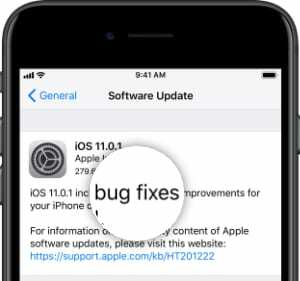
Ni nenavadno, da Apple izda slabo posodobitev programske opreme. V preteklosti so ti povzročali različne težave, od izgube podatkov do počasnega delovanja. Povsem verjetno je – in to ni nezaslišano –, da ne morete predvajati pesmi v svoji knjižnici zaradi nove napake v programski opremi.
Predvsem to se je zgodilo z izdajo iOS 12.2 v začetku tega leta in spet z beta izdajo iOS 13.1.
Običajno je edina trajna rešitev za napako v programski opremi, ko Apple izda novo posodobitev, ki popravi težavo. Na žalost potrebujejo nekaj časa, da razvijejo to posodobitev in lahko nadomesti staro težavo z novimi.
Medtem uporabite spodnje korake za odpravljanje težav, da vidite, kaj lahko storite, da sami popravite iTunes ali Apple Music!
Kaj lahko storim, če skladba trenutno ni na voljo v moji državi ali regiji?
Kot ste videli, obstaja nekaj različnih razlogov, zaradi katerih lahko naletite na to težavo. Zaradi tega obstaja tudi nekaj različnih načinov za popravilo.
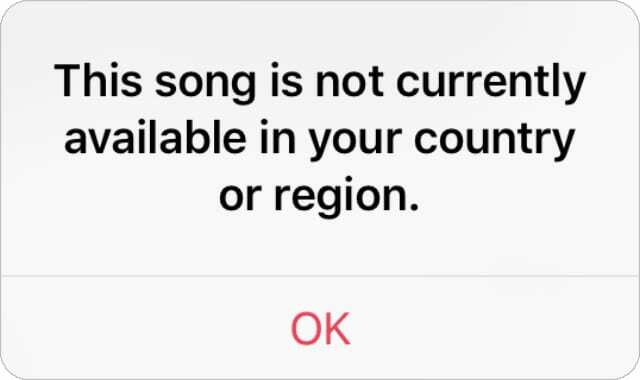
Poskusite vsako od spodnjih metod, po vsaki znova preizkusite Apple Music ali iTunes. V komentarjih na koncu nam povejte, katera rešitev je delovala za vas!
1. Izklopite VPN in preverite licenciranje v vaši državi

Omenili smo že, da se licenčne pravice razlikujejo od države do države. Če potujete v tujino, Oglejte si to stran na Applovem spletnem mestu in se prepričajte, ali država ali regija, v kateri ste, podpira Apple Music ali iTunes.
Tudi če ste v svoji matični državi, lahko VPN na vašem iPhoneu, iPadu, računalniku ali usmerjevalniku zavede Apple Music ali iTunes, da verjame, da ste nekje drugje. Onemogočite svoj VPN in poskusite znova predvajati nedostopne pesmi. Če to deluje, uredite nastavitve v vašem VPN, da bo vaš dostop do interneta lokalni.
Kako onemogočim VPN na svojem iPhoneu ali iPadu?
- Odprite Nastavitve in preklopite gumb VPN blizu vrha.
Kako onemogočim VPN na svojem Macu?
- Pojdite na > Sistemske nastavitve > Omrežje.
- V stranski vrstici izberite svoj VPN.
- Kliknite »Prekini povezavo«.
Kako onemogočim VPN na svojem računalniku?
- Pojdite v Nastavitve > Omrežje in internet > VPN.
- Izberite svojo povezavo VPN.
- Kliknite »Odstrani«.
2. Zaprite vse aplikacije in znova zaženite napravo
Ta na videz preprosta rešitev je pogosto zelo učinkovita. Če še niste, zaprite vse aplikacije na vašem iPhone, iPad, Mac ali PC, nato znova zaženite napravo.
Dejanje prisilitve Apple Music ali iTunes, da ustavi vse procese in se zapre, lahko reši številne moteče težave s programsko opremo. Ko znova odprete aplikacijo, se po ponovnem zagonu naprave še drugič poveže z vašimi skladbami. Včasih je to vse, kar potrebujete.

Kako zaprem aplikacije in znova zaženem iPhone ali iPad?
- Dvokliknite gumb Domov ali povlecite navzgor z dna zaslona.
- Potisnite vse odprte aplikacije na vrh zaslona, da jih zaprete.
- Pritisnite in držite stranski gumb s katerim koli gumbom za glasnost.
- Ko ste pozvani, povlecite, da izklopite napravo.
- Počakajte vsaj 30 sekund, preden ga znova zaženete.
Kako zaprem aplikacije in znova zaženem Mac?
- Za preklapljanje med aplikacijami in zapiranje aplikacij uporabite ti dve bližnjici na tipkovnici:
- Ukaz + zavihek preklopi na naslednjo odprto aplikacijo.
- Command + Q zapre vašo aktivno aplikacijo.
- V menijski vrstici pojdite na > Zaustavi.
- Potrdite, da želite izklopiti svoj Mac.
- Počakajte vsaj 30 sekund, preden ga znova zaženete.
Kako zaprem aplikacije in znova zaženem računalnik?
- Kliknite gumb »X« na vsaki aplikaciji, da jo zaprete.
- Pojdite na Start > Shut Down.
- Potrdite, da želite izklopiti računalnik.
- Počakajte vsaj 30 sekund, preden ga znova zaženete.
3. Preverite nove posodobitve programske opreme
Napaka v programski opremi je najverjetnejši razlog, zakaj Apple Music ali iTunes menita, da skladba ni na voljo v vaši državi ali regiji. Ko mislite, da je temu tako, še naprej preverjajte, ali so prisotne nove posodobitve Apple. Edini trajni popravek je posodobitev popravka, ki se znebi napake.

Kako posodobim programsko opremo na svojem iPhone ali iPad?
- Povežite svojo napravo z internetom.
- Pojdite v Nastavitve > Splošno > Posodobitev programske opreme.
- Prenesite in namestite vse nove posodobitve programske opreme.
Kako posodobim programsko opremo na svojem Macu?
- Povežite svoj Mac z internetom.
- Pojdite na > Sistemske nastavitve > Posodobitev programske opreme.
- Prenesite in namestite vse nove posodobitve programske opreme.
Kako posodobim iTunes na svojem računalniku?
- Povežite svoj računalnik z internetom.
- Odprite iTunes in pojdite na Pomoč > Preverite posodobitve.
- Ali pa poiščite nove posodobitve v trgovini Microsoft Store.
- Prenesite in namestite vse nove posodobitve za iTunes.
Če Apple ni odpravil vaše težave s posodobitvijo programske opreme, jo boste morda še vedno lahko rešili z enim od drugih spodnjih predlogov.
4. Ponastavite opozorila v Apple Music ali iTunes in sinhronizirajte svojo napravo
Številni uporabniki so to težavo odpravili tako, da so ponastavili opozorila dialoga v Apple Music ali iTunes in ponovno sinhronizirali svoje naprave. To povzroči, da se prikaže nekaj enkratnih opozoril, vendar bi morala biti vsa vaša glasba ponovno na voljo po sinhronizaciji.
Ne sinhronizirajte svoje naprave prek Wi-Fi, poskrbite, da boste uporabljali uradni Apple kabel namesto tega. Dodatki tretjih oseb pogosto manjkajo ključne komponente, kar ima za posledico nepopolno sinhronizacijo.
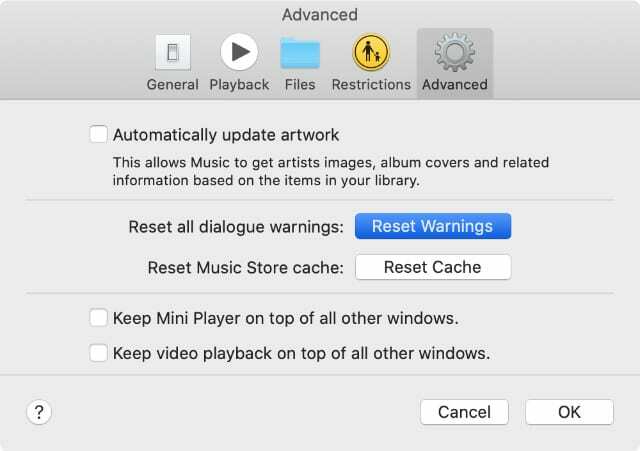
Kako ponastavim opozorila v Apple Music ali iTunes?
- V računalniku odprite Apple Music ali iTunes.
- Na Macu: Pojdite na [Glasba/iTunes] > Nastavitve > Napredno.
- Na računalniku: Pojdite na Uredi > Nastavitve > Napredno.
- Kliknite »Ponastavi opozorila« in nato »V redu«.
Kako sinhroniziram svojo napravo z Apple Music ali iTunes?
- Uporabite uradni Apple kabel, da povežete vaš iPhone ali iPad z računalnikom.
- Prepričajte se, da je vaša naprava budna, odklenjena in na začetnem zaslonu.
- V macOS Catalina ali novejšem: Odprite Finder in v stranski vrstici pod Lokacije izberite svojo napravo.
- V sistemu macOS Mojave ali starejšem ali osebnem računalniku: Odprite iTunes in v zgornjem levem kotu okna izberite svojo napravo.
- Kliknite »Sinhronizacija« v spodnjem desnem kotu in počakajte, da se zaključi.
5. Odstranite in znova dodajte svojo glasbo
Če so v vaši knjižnici Apple Music ali iTunes še vedno pesmi, ki jih ne morete predvajati, jih poskusite odstraniti in jih znova dodati v knjižnico. To lahko storite v sami aplikaciji Apple Music ali s sinhronizacijo naprave z računalnikom.
Čeprav je lahko zamudno, vam predlagamo, da uporabite računalnik, da odstranite vso glasbo iz naprave. Tudi če nekaj od tega še vedno deluje. Zdi se, da je bila to najučinkovitejša rešitev na podlagi izkušenj drugih uporabnikov.
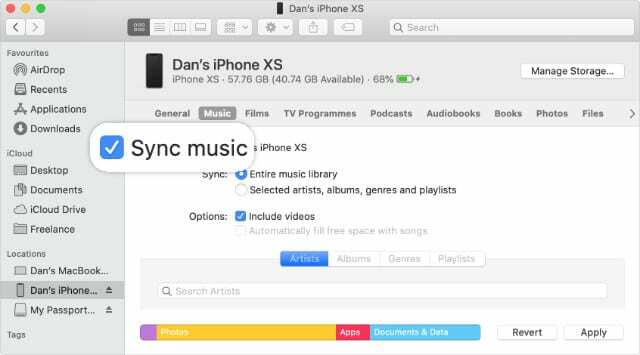
Kako odstranim in ponovno dodam glasbo v iPhone ali iPad?
- Uporabite uradni Apple kabel, da povežete vaš iPhone ali iPad z računalnikom.
- Prepričajte se, da je vaša naprava budna, odklenjena in na začetnem zaslonu.
- V macOS Catalina ali novejšem: Odprite Finder in v stranski vrstici pod Lokacije izberite svojo napravo.
- V sistemu macOS Mojave ali starejšem ali osebnem računalniku: Odprite iTunes in v zgornjem levem kotu okna izberite svojo napravo.
- Pojdite na zavihek Glasba in počistite možnost »Sinhroniziraj glasbo«. Po potrebi izklopite Glasbo iCloud v napravi tako, da odprete Nastavitve > Glasba > Sinhroniziraj knjižnico (ali Glasbena knjižnica iCloud).
- V računalniku kliknite »Sinhronizacija« v spodnjem desnem kotu in počakajte, da se dokonča.
- Izvrzite napravo in se vrnite na 1. korak. Tokrat se obrnite na polje »Sinhroniziraj glasbo« in izberite glasbo, ki jo želite dodati svoji napravi.
6. Odjavite se iz iTunes, Apple Music in iCloud
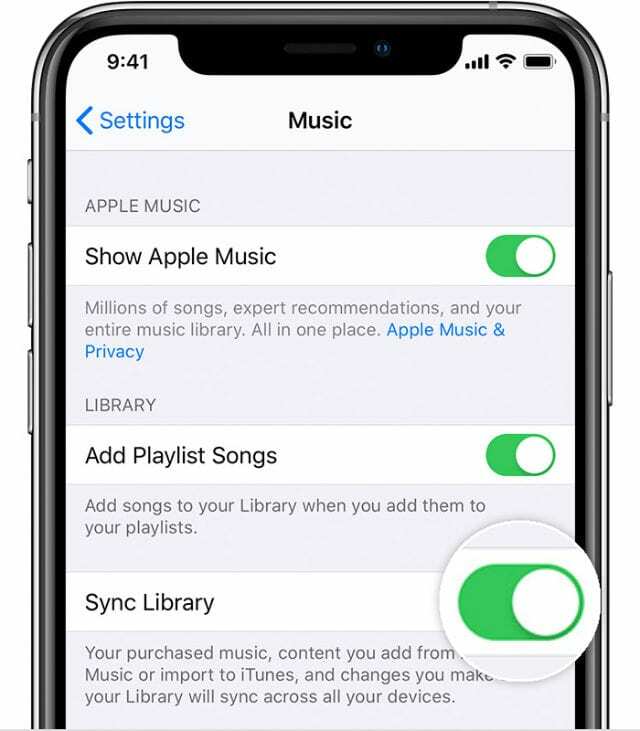
Če še vedno prejemate sporočila, da »Ta skladba trenutno ni na voljo v vaši državi ali regiji«, predlagamo, da se v svoji napravi odjavite iz iTunes, Apple Music in iCloud. Če to storite, bo vaša naprava znova sinhronizirana z Applovimi strežniki, ko se znova prijavite.
Ko se odjavite iz iTunes, Apple Music in iCloud, ne morete dostopati do vsebine v teh storitvah. Toda podatki še vedno obstajajo na Applovih strežnikih. Vse bi se moralo vrniti, ko se znova prijavite, tako da vam ni treba ničesar prenesti v napravo.
še vedno morda boste najprej želeli narediti novo varnostno kopijo. Za vsak slučaj.
Kako se odjavim iz Apple Music in iCloud na svojem iPhoneu ali iPadu?
- Pojdite v Nastavitve > [Vaše ime] > Odjava.
- Vnesite geslo za Apple ID in potrdite, da se želite odjaviti.
- Zdaj pojdite na Nastavitve > Glasba.
- Tapnite svoj naslov Apple ID in izberite odjavo.
- Počakajte eno minuto, preden se znova prijavite.
Kako se odjavim iz Apple Music, iTunes in iCloud na Macu?
- V menijski vrstici pojdite na > Sistemske nastavitve > Apple ID.
- Kliknite Odjava in vnesite geslo za Apple ID.
- V macOS Catalina ali novejšem: Odprite Apple Music.
- En macOS Mojave ali starejši: Odprite iTunes.
- V menijski vrstici pojdite na Račun > Odjava.
- Počakajte eno minuto, preden se znova prijavite.
Kako se v računalniku odjavim iz Apple Music, iTunes in iCloud?
- Odprite iTunes in pojdite na Račun > Odjava.
- Če uporabljate iCloud za Windows, ga odprite in kliknite Odjava.
- Počakajte eno minuto, preden se znova prijavite.
Uporabniki iPadOS in iOS 13 Beta
Če uporabljate beta različico iPadOS ali iOS 13, boste morda morali obnoviti programsko opremo v napravi, da odpravite to težavo. Najboljši način za to je uporaba datoteke IPSW iz računalnika.
Preden začneš, povežite svoj iPhone ali iPad z računalnikom, da naredite novo varnostno kopijo v iTunes ali Finderju. Ključnega pomena je, da dokončate ta korak in naredite varnostno kopijo v iTunes ali Finder, namesto da naredite varnostno kopijo iCloud, sicer lahko izgubite nekaj svoje glasbe.
Kaj je datoteka IPSW?
To je oblika datoteke, ki jo Apple uporablja za posodobitve programske opreme. To je okrajšava za "programska oprema iPod", vendar se datoteke IPSW uporabljajo tudi za iPhone, iPad in druge naprave Apple. Datoteke IPSW lahko prenesete iz iTunes ali spletnih mest tretjih oseb po omrežju, npr IPSW.me.
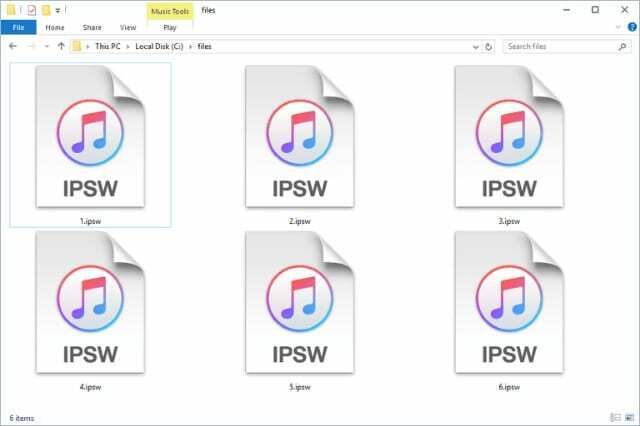
Kako z datoteko IPSW obnovim svoj iPhone ali iPad?
- Uporabite uradni Apple kabel, da povežete vaš iPhone ali iPad z računalnikom.
- Prepričajte se, da je vaša naprava budna, odklenjena in na začetnem zaslonu.
- V macOS Catalina ali novejšem: Odprite Finder in v stranski vrstici pod Lokacije izberite svojo napravo.
- V sistemu macOS Mojave ali starejšem ali osebnem računalniku: Odprite iTunes in v zgornjem levem kotu okna izberite svojo napravo.
- Naredite varnostno kopijo svojega iPhone ali iPad v računalnik.
- Prenesite najnovejšo datoteko IPSW za vašo beta programsko opremo IPSW.me ali drug vir tretje osebe.
- Odprite to datoteko v iTunes ali Finderju in z njo obnovite svoj iPhone ali iPad.
- Ko je obnovitev končana, obnovite varnostno kopijo naprave.
Sporočite nam v komentarjih, ali zdaj vse deluje v sladki harmoniji. Upajmo, da še vedno ne prejemate sporočil, da »Ta skladba ni podprta v vaši državi ali regiji« iz iTunes ali Apple Music.
Če je tako, kako ste to popravili?

Dan piše vadnice in vodnike za odpravljanje težav, da bi ljudem pomagal kar najbolje izkoristiti njihovo tehnologijo. Preden je postal pisatelj, je pridobil diplomo iz zvočne tehnologije, nadzoroval popravila v trgovini Apple Store in celo poučeval angleščino na Kitajskem.